تست دوربین یا وب کم لپ تاپ در ویندوز پیش از کلیدزدن یک تماس یا کنفرانس ویدیویی، یکی از مهمترین اقداماتی است که باید انجام دهیم. اما شاید همه ما روشهای تست کردن وبکم آشنایی نداشته باشند؛ به همین خاطر در این مطلب به این موضوع خواهیم پرداخت.
شروع کردن یک تماس ویدیویی میتواند بیشتر از آنچه فکر میکنید استرسزا باشد. همه با طریقه شروع کردن جلسه با نرم افزار های ویدیو کنفرانس، آشنایی دارند اما اولین نگرانی که تقریبا همه کاربران دارند این است که اصلا دوربین Webcam لپ تاپ آنها در صحت و سلامت است یا خیر. اگر هنگام شروع جلسه متوجه شوید وبکم کار نمیکند دیگر کار از کار گذشته است و آن جلسه را از دست میدهید؛ به همین خاطر است که همیشه بهتر از پیش از شروع کردن یک تماس ویدیویی، با طریقه تست دوربین لپ تاپ در ویندوز ۷ و ۱۰ و ۱۱ آشنا باشیم. با پلازا همراه باشید تا با روش تست دوربین لپ تاپ در ویندوز آشنا شویم.
فهرست مطالب
آموزش تست وبکم
برای تست وبکم در ویندوز ۸ و یا ۱۱، راههای مختلفی پیش روی شما است. ویندوز دارای یک برنامه پیشفرض به نام Camera است که با بازکردن آن، بصورت خودکار و بدون اینکه نیاز باشد کار خاصی انجام دهید، تصویری که وب کم شما دریافت میکند را برایتان نشان میدهد. علاوه بر این برنامه، شما از طریق برنامههای ویدیو کنفرانس هم میتوانید به تست دوربین جلو لپ تاپ بپردازید.
۱. نحوه تست وب کم در ویندوز ۱۱، ۱۰ و ۷
بهترین روش تست سلامت دوربین لپتاپ، اپلیکیشن Camera است. برای باز کردن این برنامه در بخش جستجو Camera را تایپ و سرچ کنید. مطابق تصویر، برنامه Camera را خواهید دید. روی آن کلیک کنید.
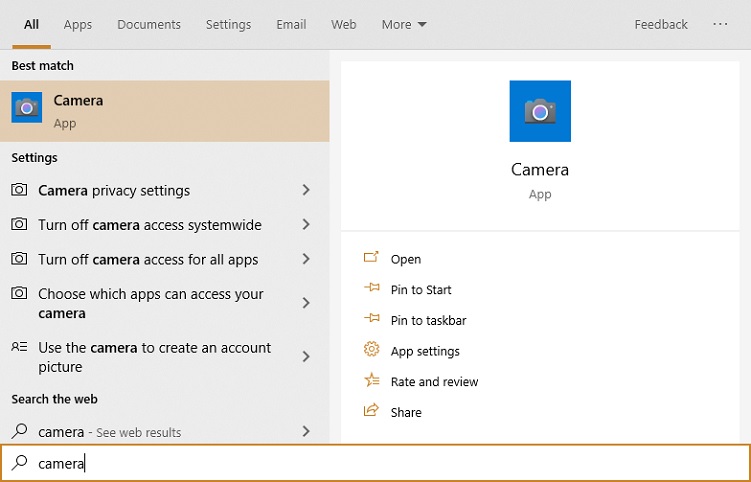
در صورت سالم بودن دوربین لپ تاپ دیگر نیازی به تست اضافی ندارید چرا که در این حالت میتوانید نمای دوربین وب کم را بلافاصله مشاهده کنید. برای آنکه خیالتان از بابت صدا هم راحت شود، روی دکمه ضبط که همان آیکون دوربین فیلمبرداری سفید رنگ است کلیک کنید. برای چند ثانیه صحبت کنید و بعد دوباره روی همان آیکون کلیک کنید تا ضبط ویدیو تمام شود.
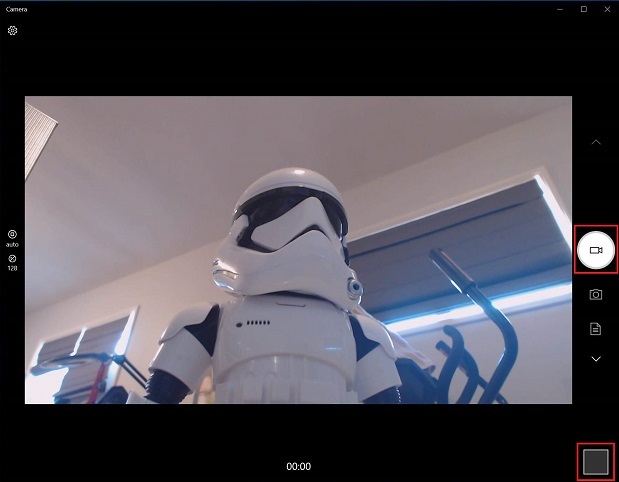
حالا برای آنکه فیلمی که ضبط کردید را ببینید، روی میانبر محتوای ضبط شده ویدیو که در پایین سمت راست برنامه هست کلیک و ویدیو را از آنجا پخش کنید. اگر فیلم همراه با تصویر و صدا پخش شد، وبکم لپ تاپ شما کاملا سالم است.
۲. تست وب کم لپ تاپ با اسکایپ
یکی دیگر از روش های تست وبکم در ویندوز، اسکایپ است. نحوه تست وبکم در آن مانند روش بالا بسیار راحت است. خیلی از کاربران از اسکایپ برای تماسهای ویدیویی استفاده میکنند و از نظرشان این برنامه بهترین انتخاب است حالا از داخل همین برنامه هم با روش زیر میتوانید فعال بودن دوربین لپ تاپ را تست کنید.
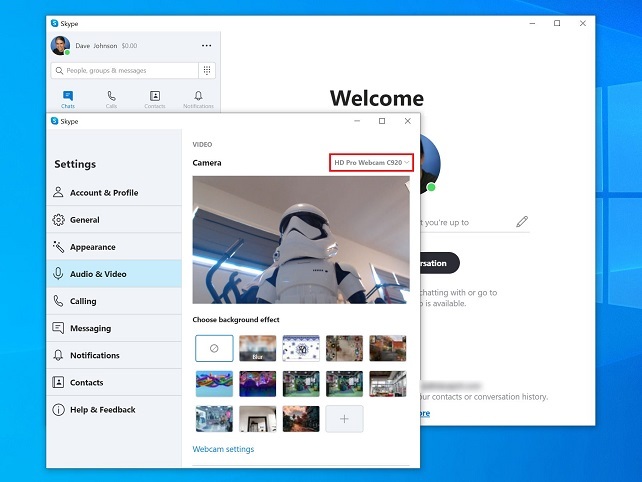
برای آنکه وبکم را تست کنید و از سالم بودن دوربین لپ تاپ مطمئن شوید، ابتدا برنامه را باز کنید و سپس از پنجره سمت چپ روی سهنقطه افقی کلیک و Settings را انتخاب کنید. حالا در صفحه تنظیمات به Audio & Video بروید. اگر تصویر وبکم را مطابق تصویر بالا دیدید، پس همه چیز درست است. در غیر اینصورت ممکن است دوربین درست را انتخاب نکرده باشید. از بالای پنجرهای که تصویر وبکم را میبینید روی منو کشویی کلیک و دوربین درست را انتخاب کنید.
۳. تست وبکم در ویندوز با نرم افزار زوم
درست مثل اسکایپ، میتوانید از زوم هم بهعنوان نرم افزار تست دوربین لپ تاپ استفاده کنید. در این برنامه هم ابتدا در صفحه اول روی آواتار حساب خود که در بالای سمت راست برنامه است کلیک کنید. در منو دراپداون روی Settings کلیک کنید. در پنجره تنظیمات مثل تصویر زیر Video را انتخاب کنید.
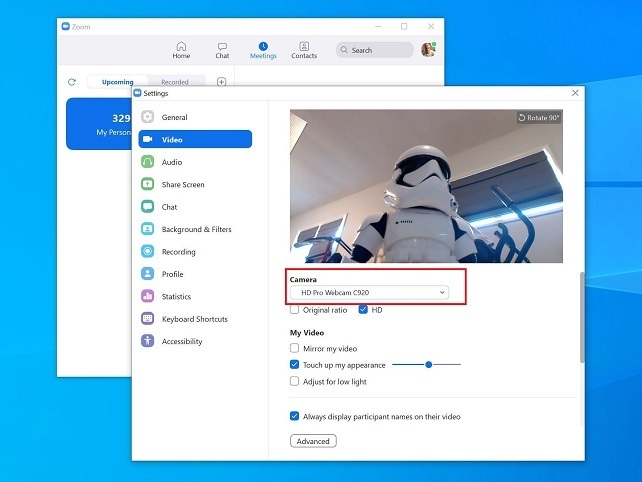
حالا باید تصویری که وبکم دریافت میکند را ببینید. در اینجا هم اگر تصویری مشاهده نکردید ممکن است دوربین به درستی انتخاب نشده باشد. از منو کشویی پایین تصویر و قسمت Camera، میتوانید درایور وب کم را انتخاب کنید.
تست آنلاین وبکم در ویندوز
اگر در ویندوز ۷ یا ۱۰ نرم افزار های زوم یا اسکایپ یا Camera خود مایکروسافت را ندارید، میتوانید به یک طریقه دیگر دوربین لپ تاپ را تست کنید. بهجای نرم افزارها میتوانید از وبسایتهای تست سالم بودن دوربین لپ تاپ استفاده کنید.
۱. وبسایت Webcam Test
یکی از بهترین وبسایتها برای انجام اینکار Webcam Test است.
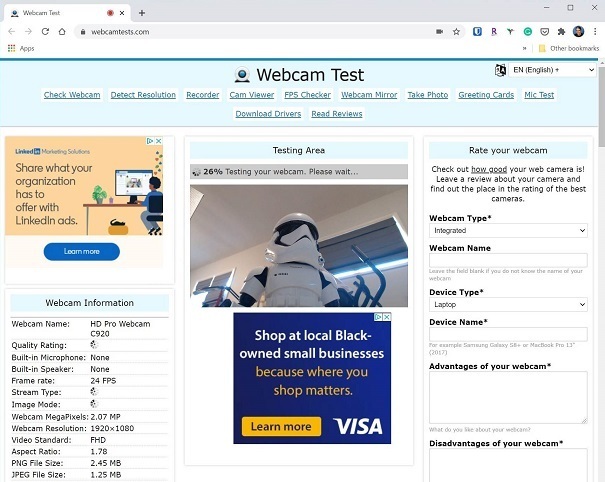
source
